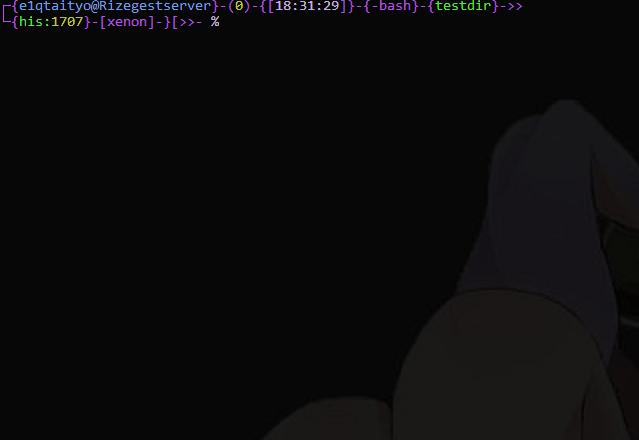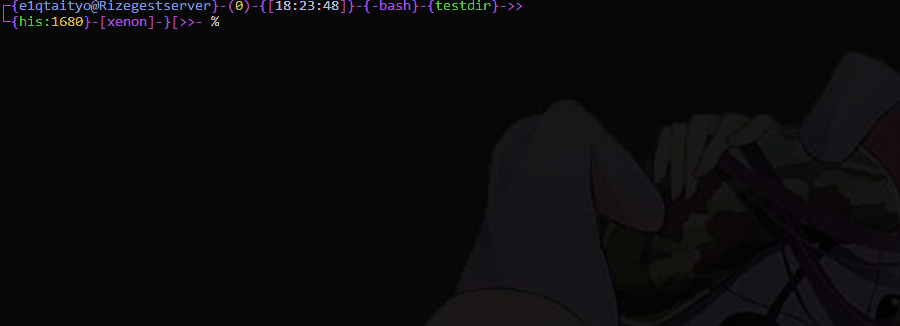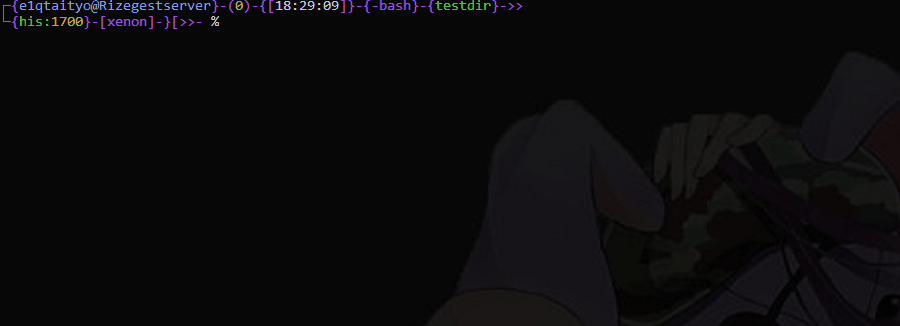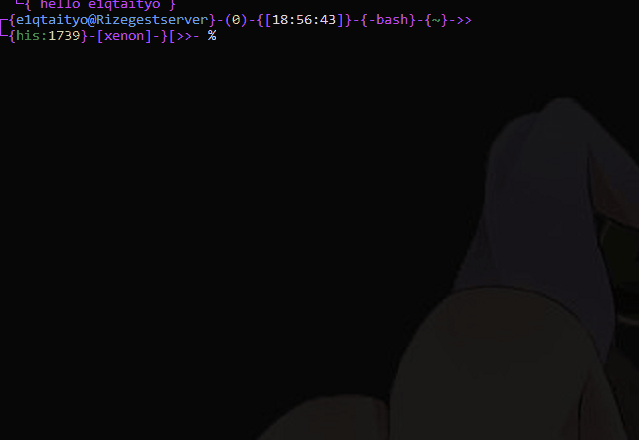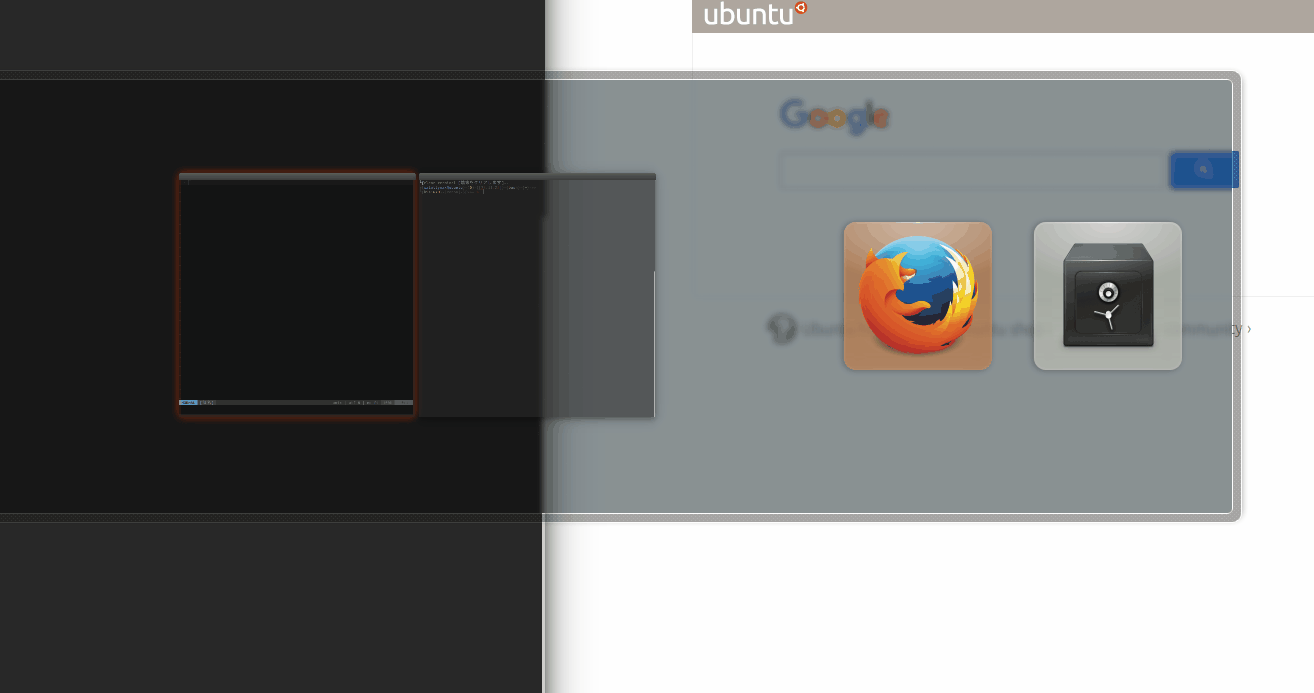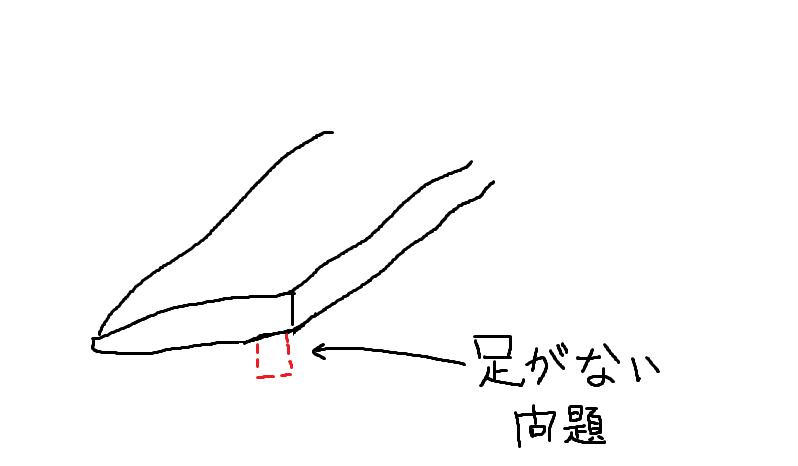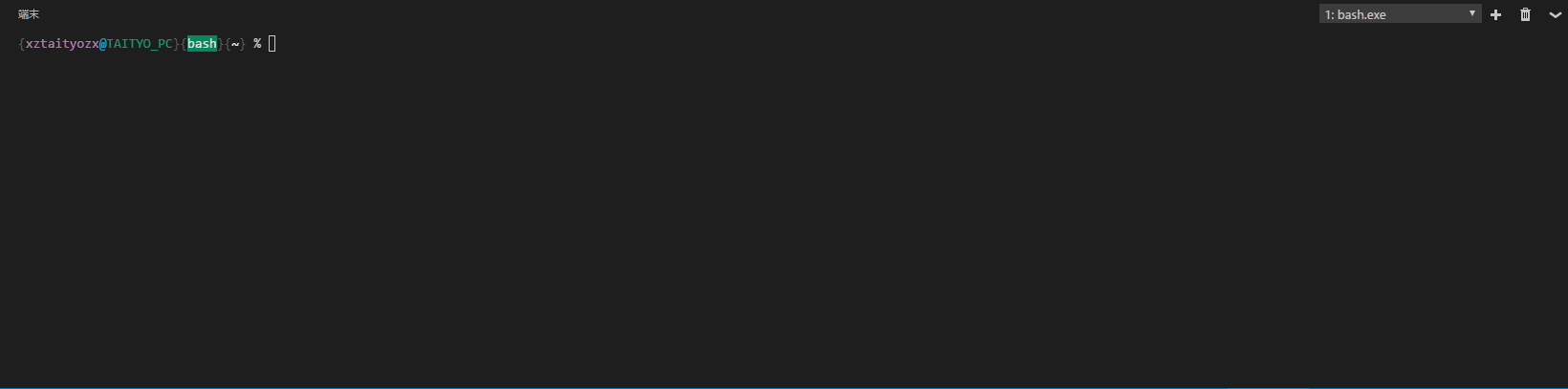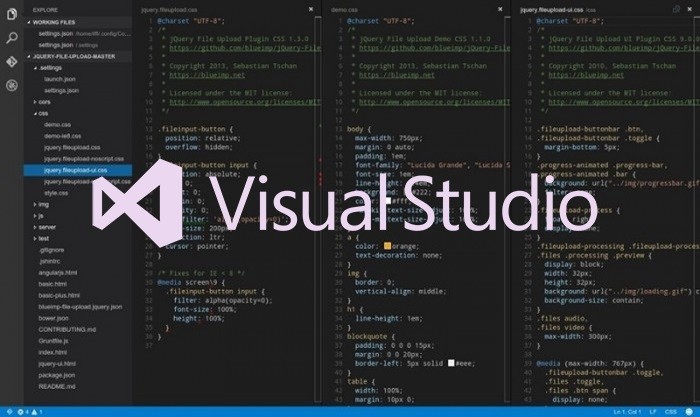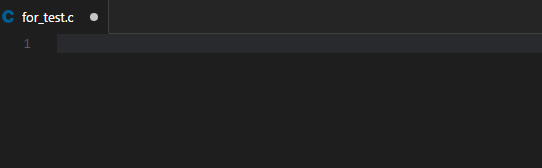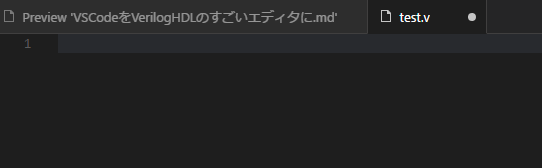!!????!!?!!!?? !!????!?!??!?? !!????!?!!!??! !!????!!!?!!?! !!????!?!??!?? !!????!!??!??! !!?????!??!!?? !!?????!!!!?!! !!?????!?!?!!! !!?????!???!??
!???!?!????!!??? !??!!!?!???!?!! !!?????!!?!??? !!?????!??!?!! !???!?!?!?!?!!?! !!?????!!!!!!? !!?????!?!!?!! !!?????!?!!!!! !!?????!???!??
!!?????!?!??!! !!?????!!?!!!? !!??!?!!????!!! !!!!?!?!!!????? !!?????!??!!?? !???!?!?!?!?!!?! !!????!??????! !!?????!!??!!? !!?????!???!?? !!????!???!?!! !!?????!!?!??? !!?????!???!?? !!?????!???!!? !!?????!?!??!! !!?????!!?!??? !!?????!!?!!!!
!!?????!?!??!! !!?????!!?!!!? !!??!?!!????!!! !!!!?!?!!!????? !!?????!??!!?? !???!?!?!?!?!!?! !!????!??????! !!?????!!??!!? !!?????!???!?? !!????!???!?!! !!?????!!?!??? !!?????!???!?? !!?????!???!!? !!?????!?!??!! !!?????!!?!??? !!?????!!?!!!! !!???????????! !?!?!?????!!?!! !!?????!!?!!!! !!?????!!?!??? !!?????!!???!! !!?????!!??!!? !!????!?????!? !!??!!?!????!!! !!?????!!?!?!? !!????!??!??!! !!?????!!????? !!?????!!?!!?! !!!!!!!!???!!!!!
!!????!?????!? !!?????!!????! !!????!???!!?! !!????!??!??!! !!???????????! !!?????!???!?? !!?????!!!!!!? !!?????!?!??!! !!????!???!!?? !!????!??!??!? !!??!!?!!!!!??? !!?????!???!?? !!?????!!??!!? !!?????!???!?? !!????!???!?!! !?!????!!?!?!?! !!????!?????!? !!??!!?!????!!! !??!!!?!?!!!?!? !!?????!!?!?!? !!????!??!??!! !!?????!!????? !!?????!?!???! !!?????!!?!??! !!?????!!?!!?!
!!?????!!!?!!? !!?????!!???!! !!?????!!????! !!????!?????!! !!?????!?!???! !??!!!!?!?!?!?! !!!?!?!?!!?!?!? !!!???!?!??!!!? !!?????!?!!??? !!?????!!????? !!????!???!??? !!?????!!???!! !!?????!!??!!? !!????!!??!!?! !!????!?!!!!!! !!?????!!??!!! !!?????!?!!??! !!?????!??!!?? !!?????!!?!!?!
!!?????!?!??!! !!????!??!??!! !!?????!!?!?!? !!?????!?!??!! !!?????!!?!??? !!????!??!??!? !!?????!?!??!! !!?????!?!??!! !!?????!!?!?!! !!??!!?!!!!!??? !!?????!??!!!! !!?????!!?!!!? !!?????!!?!!!! !!?????!!?!?!? !!????!??!??!! !!?????!!????? !!?????!?!???! !!?????!!?!??! !!???????????! !!?????!?!??!! !!?????!!?!!!? !???!?!????!!??? !??!!!?!???!?!! !!????!??!??!? !???!?!?!?!?!!?! !!????!??????? !!?????!!?!?!! !!?????!!?!!!! !??!!!?!!!??!?! !??!!!?????!?!! !!?????!!?!!!? !!????!?!!?!!! !!????!?!??!!! !!????!!!?!?!! !?????!?!?!!!??? !!?????!??!!?? !!??!!!????!??! !?!??!?!?!!!??! !!?????!!????? !!????!???!???
!!??!?! !!???!! !!?!??? !!?!!!! !????? !???!? !!????!?????!? !!?????!?!!??? !!????!???!!?? !!?????!!??!?? !???!? !!!!!?? !!!??!! !!??!?! !!??!?? !????? !??!!! !!!??!! !?!!!! !!???! !?!!!! !????! !?!!!! !!??!!! !!!?!! !!!??!! !?!!!! !!???? !?!!!! !!!!!! !?!!!! !!??!!! !!!?!! !!!??!! !?!!!! !????? !?!!!! !?!!!?? !!?!!!? !?!!!! !!??!!! !??!!! !!!!!?? !!????! !!!?!!! !!?!?!! !????? !??!!! !!!!?!! !!!???? !!!??!? !!?!??! !!?!!!? !!!?!?? !????? !???!? !!?!??! !!???!? !!????! !!!??!! !!??!?! !!!!?! !!??!? !!!?!! !???!? !??!?? !!???! !!!!!?! !??!!! !!!!!?? !!???!? !!???!! !!!!!?? !!????! !!!?!!! !!?!?!! !????? !??!!! !!!!!?? !!!???? !!!??!? !!?!??! !!?!!!? !!!?!?? !!??!!? !????? !???!? !??!?! !!???!! !???!? !?!!?? !??!?? !!???! !!!?!! !!??!?! !!?!??? !!???!! !!?!!!!
!!?????!????!? !!?????!!?!??? !!?????!!?!!!! !?????! !?!??!! !????!! !??!??! !??!??! !!?????!!?!?!! !?!!??!????!??! !!???!!!!?!!?!! !!?????!?!!??! !!????!???!?!! !!?????!!????? !!?????!?!???! !!?????!!??!!! !!?????!?!!??! !!?????!!?!!?! !!!!!!!!???????!
!??!!!!?!?!?!?! !!?????!!?!!!? !!?????!?!!!!! !!????!??????! !!?????!!?!!!? !???!?!????!!??? !??!!!?!???!?!! !!?????!!?!?!? !!?????!!?!!!? !!!!!!!!???!!!!!
!!????!?????!? !!?????!??!!!! !!?????!!??!!? !!?????!??!!?! !!?????!!?!!!! !!?????!!?!??? !!?????!??!!!! !!?????!!?!?!! !!?????!!?!?!? !!?????!???!?? !!?????!!??!!! !!?????!?!!??! !!????!???!??? !!????!!!!!?!! !!????!!!!!?!! !!????!!!!!?!! !!!!!!!!???????! !!?????!?!?!!! !!?????!???!?? !!?????!!??!!? !???!?!????????? !!?????!???!!? !!?????!!?!?!? !!????!???!??! !!?????!!!???! !!?????!!???!! !!?????!!?!??? !???!??!!???!?!! !!?????!!??!!! !?!!!!!???!?!?! !!?????!???!?? !!?????!!??!!? !!?????!!!!?!! !!?????!?!?!!! !!?????!??!?!! !!?????!!???!! !!?????!?!!!!! !!?????!!????? !!?????!?!???! !!?????!!??!!! !!?????!?!!??! !!?????!!?!!?! !!!!!!!!???????!
!!?????!?!!!?! !!????!???!!?! !!?????!?!!!?! !!????!???!!?! !??????!!!!?!?!? !?!??!??????!!? !!?????!!??!!! !!????!?????!? !??!!!!?!?!?!?! !!?????!??!?!! !!?????!???!?? !!?????!!??!!? !!????!???!?!! !!?????!??!?!! !!????!???!!!! !!?????!??!?!! !!????!???!??! !!?????!!?!?!? !!?????!??!!!! !!?????!!?!?!? !!?????!!???!! !!?????!!??!!? !!?????!??!!?! !!?????!?!!!!! !!?????!!?!!!? !!?????!!??!!! !!?????!?!??!! !!?????!!?!!!? !???!!!!!?!!!?!? !!?????!!??!!! !!!!!?!?!????!? !!????!???!!!! !!????!???!?!? !!?????!!!!!!? !!?????!?!!??!
!!?????!?!!!?! !!????!???!!?? !!?????!!??!!! !!?????!!?!!!! !?????!??!!?!!!! !!?????!???!?? !??!!!?!???!!?? !??!??????!!??!? !!??!?!?!!!???? !!????!!!?!??! !!????!?!??!?? !!????!!?!?!?! !!????!??!??!? !!!!!!!!???????!